インストール済み脱獄アプリをdebファイル化しバックアップしてくれる『IAmLazy』のご紹介。
インストールされている脱獄アプリをdebファイル化してバックアップ…って意外と面倒だったりしますが、『IAmLazy』ではサクッとオフライン用debファイルとして一括バックアップしてくれます。
脱獄アプリ自体のファイルをバックアップしてくれますので、既にリポジトリから消えてしまっていて…なんて脱獄アプリのバックアップにも便利。
ただし注意点もいくつかありますので、その辺りについても後述いたします。
また、兄弟脱獄アプリである【IAmSpeed】との違いについても後述いたします。
詳細情報
IAmLazy
| Price(価格): | 無料 |
|---|---|
| Section(カテゴリ): | Utilities |
| Author(制作者): | Lightmann |
| Repo(配布元): | BigBoss(デフォルト) |
インストール
通常通り「IAmLazy」をCydiaやSileoからインストールしましょう。
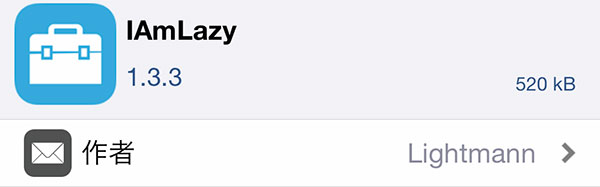
アプリ紹介
『IAmLazy』を使用すると、インストール済み脱獄アプリをdebファイル化してバックアップ&リストアすることが出来ます。
脱獄アプリのファイル自体をバックアップし、それぞれdebファイル化してくれます。そのため、リストア(インストール)時にネットワーク接続の必要がありません。
また、deb化された脱獄アプリは1つのファイルに圧縮しまとめてくれていますので、これもその後の操作が楽で便利です。
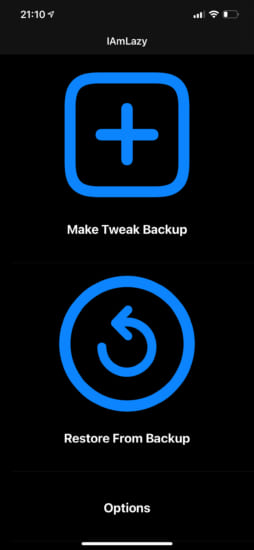
バックアップモードは2種類
バックアップは「Standard Backup」と「Unfiltered Backup」の二種類が用意されています。
違いはそれぞれ以下の通りです。通常はStandard Backupをご使用いただくのがオススメです。
- 【Standard Backup】 システムパッケージは無視し、それ以外の脱獄アプリのみをバックアップ
- 【Unfiltered Backup】 システムパッケージも含め、全ての脱獄アプリをバックアップ
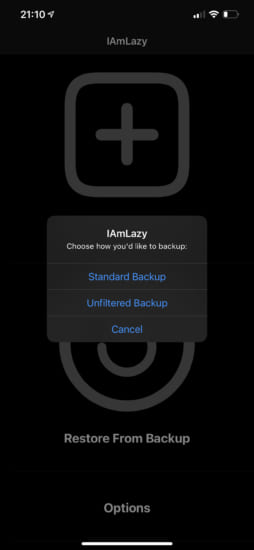
特徴と注意点
- バックアップされたファイルは、Restore RootFSによる入獄でも削除されません
- – 再脱獄後にそのまま使用することが可能です。ただし、入獄後にユーザーデータのリセット作業を行うと削除されます。
- 異なる脱獄間(Unc0verとTaruineなど)でもバックアップを使用することが可能です
- – ただし異なる脱獄間の場合、バックアップはスタンダードモードのみが使用できます
- 前項の条件さえクリアしていれば、他のデバイスでバックアップを使用してリストアすることも可能です
- 登録済みリポジトリのリストや脱獄アプリの設定はバックアップされません
- リストア時に問題がある…と判断された脱獄アプリはスキップされ、インストールは行われません
- バックアップやリストア時にはIAmLazyアプリを閉じたりしないでください(プロセスが停止してしまいます)
保存場所
バックアップされたファイルは「/var/mobile/Documents/me.lightmann.iamlazy/」フォルダ内へ保存されます。
Tar.gz形式で圧縮されていますので、Filza等で解凍することで、それぞれのdebファイルを取り出すことも可能です。
IAmSpeedとの違いは?
兄弟脱獄アプリとして【IAmSpeed】という物もありますが、違いは一つで、オフラインバックアップか、オンラインバックアップかとなります。
今回のIAmLazyでは「脱獄アプリのファイルそのものをバックアップ」しているため、オフラインバックアップ。
一方IAmSpeedでは「脱獄アプリのリストだけをバックアップし、リストア時に都度リポジトリからダウンロードしてインストール」となり、オンラインバックアップとなります。
どちらが良いかは使い方次第なのですが、リポジトリから削除されたら困る脱獄アプリがある…なんて方は、オフラインバックアップが可能なIAmLazyがオススメです。
バックアップ方法
バックアップ方法は簡単で、IAmLazyを起動し『Make Tweak Backup』から行います。
「Standard Backup」か「Unfiltered Backup」とバックアップモードを選択し、ストレージの空きはあるか?という警告が出るため「Confirm」を選択するだけで実行されます。
脱獄アプリの数やデバイスにもよりますが、1分前後でバックアップが完了するかなと思います(テーマなど容量の多い脱獄アプリがインストールされていると、時間が増していきます)。
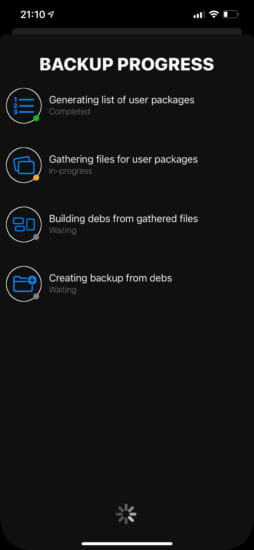
リストア方法
バックアップファイルからリストアを行うには、『Restore From Backup』から行います。
どのバックアップファイルを使用するか?の選択肢が出現しますので、最新のバックアップファイルが使いたい場合は「From The Latest Backup」を。
自身でバックアップファイルを選択したい場合は「From A Specific Backup」を選びましょう。
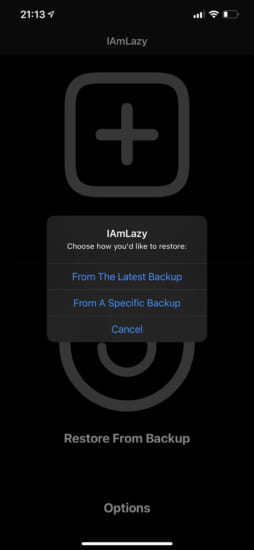
あとは本当に良いか?との確認が出現しますので「Yes」を選ぶと、リストア作業が開始されます。
こちらも脱獄アプリ数やデバイスにより変化しますが、数分程度で完了するはずです。
最後に電源操作の選択肢が出現します。脱獄アプリに合わせて選んで頂くのがイイのですが、わからない場合は「UICache & Respring」を選択するのがオススメ。
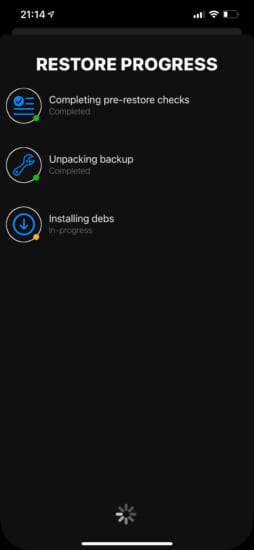
リストア作業には注意が必要です
ただし、リストア作業はあまりオススメは出来ません。
IAmLazy自体が悪いという事ではないのですが、一括で脱獄アプリをインストールする仕様上…どうしてもその後不具合が発生してしまう可能性も高くなります。
特にiOSバージョンが変わった際などに行うと、対応・未対応が混在した状態でリストアされてしまう事が多く、非常に注意が必要です。
個人的には、バックアップ用途で使用していただき、リポジトリから消えてしまった脱獄アプリなどがあった場合に、バックアップファイルを解凍した上で個別にdebファイルからFilza等でインストールするのがイイのかなと…。

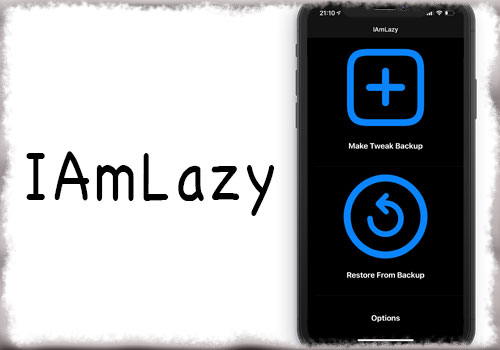
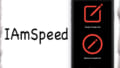
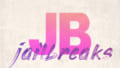
コメント
めっちゃええやん!
めっちゃえええやん!
アプリのネーミングが笑える
>オンラインバックアップが可能なIAmLazyがオススメです。
オフラインの間違いですかね?
はっ…(´;・;ω;・)ありがとうございます…!修正させていただきました…‼︎
オフラインとオンライン一文字しか変わらないから分かりにくいけど理解した
いつも情報ありがとうございます。
使ってみます。